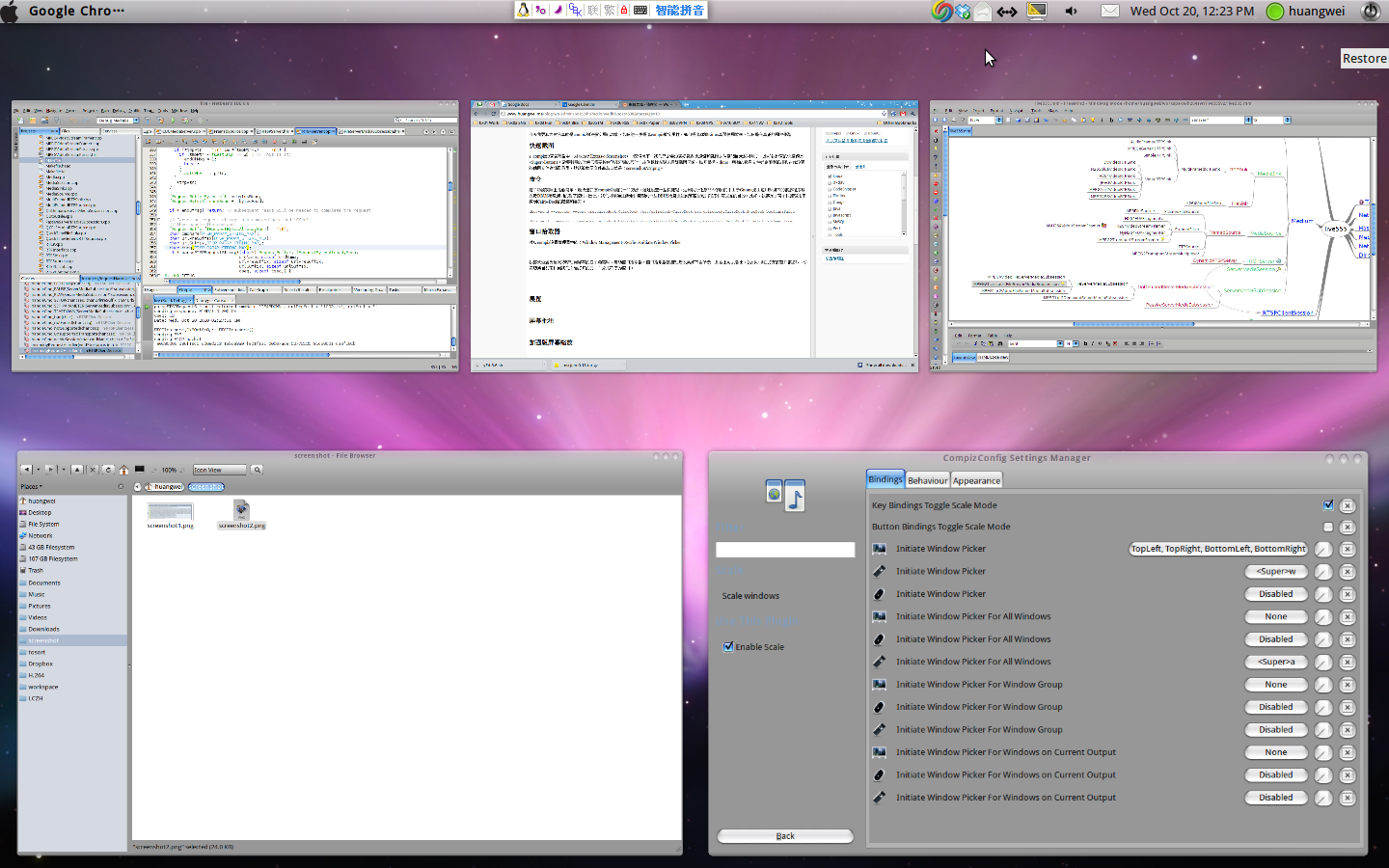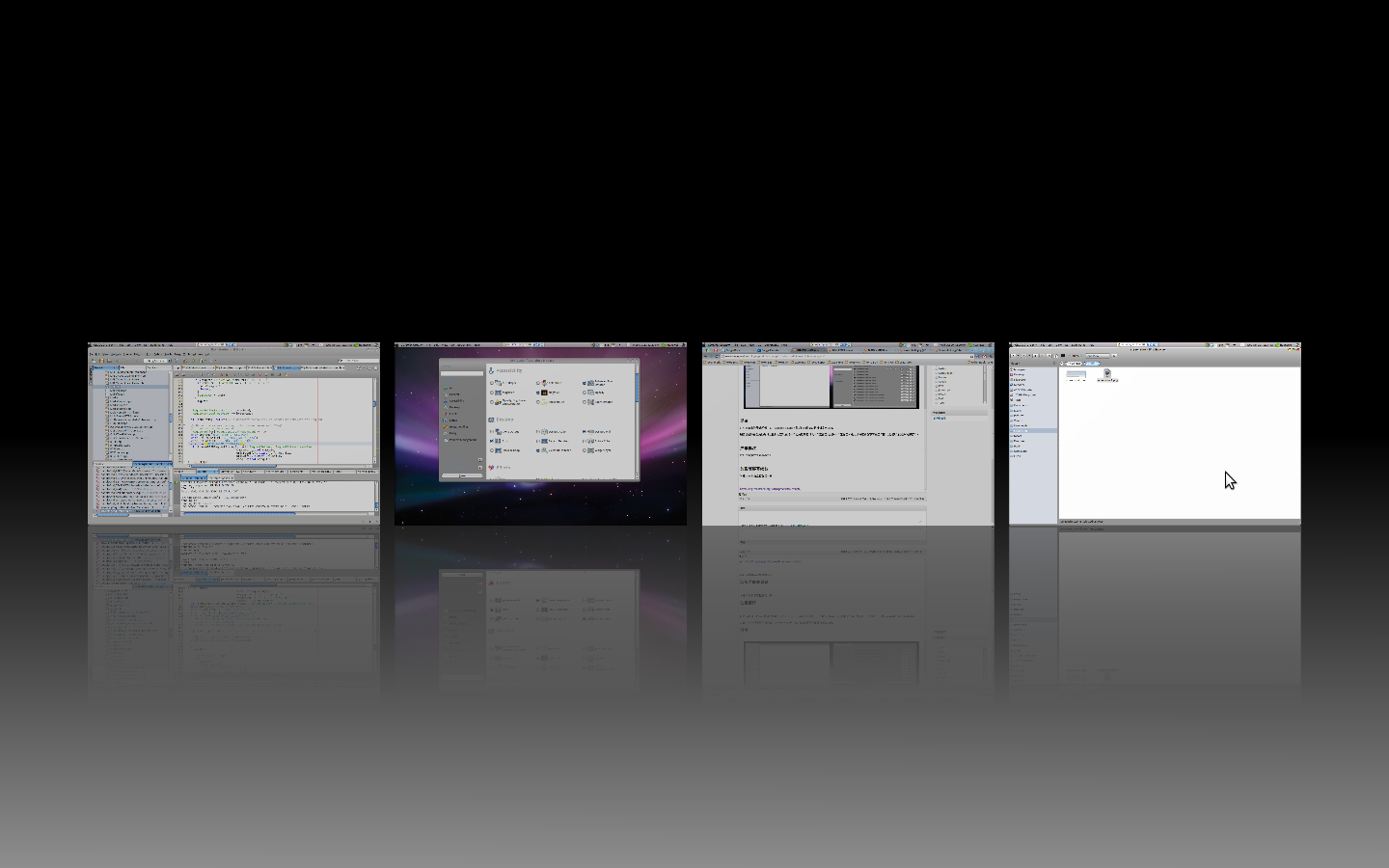一提到compiz,很多人的第一反应就是:“特效”。是的,compiz是一个很好的界面美化和特效辅助工具。有了compiz,Linux桌面用户可以不再羡慕Windows 7的Aero特效,不必艳羡于Mac的华丽。有了compiz,Linux桌面也可以很炫,Linux应用程序窗口也可以很酷。今天我要介绍的compiz使用经验不会告诉你任何可以使桌面更炫的特效,也不会推荐任何别致的桌面主题,更不会教你如何美化Linux。
今天我要和大家分享的是compiz的许多实用化功能,如何进一步提高compiz的实用性,如何提高你的Linux桌面使用效率,如何提升真正的用户体验。
快速截图
在compiz设置管理器中,对应的是Extras->Screenshot。一般情况下,我们只需要设置好截图快捷键和截图文件存储目录就可以了。比如我设置的快捷键是Button1。需要截图的时候只需要按住”WIN”键的同时,按住鼠标左键选择好截图区域,松开鼠标,done!所有的截图文件都会乖乖的排列在你设置的截图文件存储目录里,默认的截图文件命名方式是:screenshot_NN_.png。
命令
这个功能实际上是最简单、最快速扩展compiz功能的一个方法,通过设置一些快捷键,达到执行任意命令的目的!由于Gnome桌面应用环境下的很多程序都支持DBUS消息接口的程序控制,因此,我们可以通过绑定快捷键到一些DBUS消息来达到和某些应用程序快速交互的目的。比如,我绑定了两个快捷键用于控制Cairo-Dock的隐藏和显现。
dbus-send --session --dest=org.cairodock.CairoDock /org/cairodock/CairoDock org.cairodock.CairoDock.ShowDock boolean:false
dbus-send --session --dest=org.cairodock.CairoDock /org/cairodock/CairoDock org.cairodock.CairoDock.ShowDock boolean:true
窗口拾取器
对应compiz设置管理器中的:Window Management->Scale->Initiate Window Picker
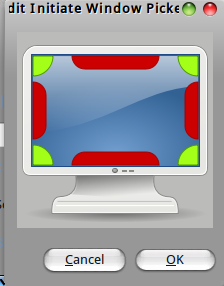
我喜欢设置为当鼠标移动到屏幕的四个角落时,启动窗口拾取器。窗口拾取器的启动后效果如下图所示,从图上可以看出,我们可以在打开的窗口很多时,快速切换当前窗口到我们之前打开的另一个应用程序的窗口。
展览
对应compiz设置管理器中的:Desktop->Expo,默认的功能启动快捷键是WIN-E
展览功能的主要用处是可以让我们直观的把一个应用程序窗口从一个工作区拖到另一个工作区,也可以快速的在不同的工作区中找到我们的应用程序窗口。
屏幕批注
对应compiz设置管理器中的:Extras->Annotate
默认在屏幕上使用鼠标进行自由绘制批注的快捷键是:
清除屏幕上的所有批注的快捷键是:
这个功能对于屏幕演示操作人员非常有用,可以像在黑板上用粉笔圈出重点一样,在屏幕上任意绘画。
加强版屏幕缩放
对应compiz设置管理器中的:Accessibility->Enhanced Zoom Desktop
默认按住WIN键,滚动鼠标滚轮就可以对屏幕进行随意缩放,对缩放后的屏幕移动鼠标就可以移动屏幕显示区域。
这个功能同样对于屏幕演示操作人员非常有用,可以轻松放大屏幕上的局部图像,方便观看者观看。
后记
Linux桌面系统发展到今天,无论是在可用性,还是在易用性方面,都可以感受得到它的进步,享受得到它的成果。虽然从市场占有率上来说,Linux桌面系统仍然将在今后很长一段时间内是非主流和小众的。但有什么关系呢,市场占有率和我是否使用一款产品有必然关系吗?只要我自己用的好,用的方便,用的舒服,that’s OK!
我不是一个坚决的Linux推广者,也不是一个狂热的Linux粉丝。我,就是一直在使用Linux。